Saluti ai lettori del blog!
Oggi sul blog ci sarà un post del genere, che si chiama "due in uno". Risponderò alla domanda del lettore e ti parlerò di un'altra tecnologia divertente e conveniente con cui è possibile organizzare il trasferimento di un'immagine dal display del monitor di un dispositivo a un altro, ad esempio da un computer a Windows a un telefono, TV o proiettore. Si chiama Intel WiFi Display o Wireless Display - WiDi.
In realtà, ecco la domanda:
Saluti.
Trasmissione dal Laptop tramite canale WiFi, modalità Display Online, la ricezione viene effettuata sul Dispositivo che si aggrappa alla TV sul connettore HDMI.
Come configurare WiFi Display, laptop Samsung su Windows 7?

Penso che la storia dell'origine e dello sviluppo di WiDi sarà noiosa da leggere - non è per questo che sei venuto qui, giusto? Quindi, come al solito, andiamo subito alla pratica.
Condizioni per il funzionamento di WiDi
Quindi, i dispositivi dotati di WiDi hanno la capacità di rilevarsi e scambiarsi dati. Tuttavia, ci sono una serie di condizioni che devono soddisfare per utilizzare questa tecnologia. Se si prevede di utilizzare un telefono in un tale pacchetto, è necessario che sia dotato di una versione del sistema operativo Android di almeno 4.2 e di un chip speciale di RockChip (RTL8188EUS, Broadcom BCM43362, BCM4330, APXX). Oltre ai telefoni, Intel WiDi è supportato da molti televisori, proiettori e lettori multimediali, che hanno anche un chipset Intel Centrino integrato che supporta Intel My Wi-Fi. Se il dispositivo non ha questa funzione, non importa - ci sono dispositivi separati come adattatori WiFi - adattatori WiDi, che sono collegati alla TV tramite HDMI e ricevono un'immagine e un suono da uno smartphone o tablet in modalità wireless.

Se ricordi, ho già parlato di una tecnologia molto simile: DLNA. Nel mio video tutorial, con il suo aiuto, abbiamo anche riprodotto sulla TV i film memorizzati sul computer. Ma c'è anche una differenza: in DLNA potevamo solo riprodurre file. In WiDi, abbiamo un secondo monitor a tutti gli effetti, che espande in modo significativo le possibilità di utilizzo, ad esempio, per giocare ai giochi Androd su un grande schermo televisivo. Una delle varietà di questa tecnologia è Miracast, che sarà discussa in un articolo separato.
Intel Wireless Display per Windows
Ma non è tutto. Intel Wifi Display può funzionare anche su un computer Windows 10, 8 o 7 dotato di un moderno processore Intel - Core i3, Core i5, Core i7 - con uno degli adattatori WiFi:
- Intel® Centrino® Wireless-N 1000
- Intel® Centrino® Advanced-N 6200, 6205, 6230 o 1030
- Intel® Centrino® Advanced-N + WiMAX 6250 o 6150
- Intel® Centrino® Ultimate-N 6300
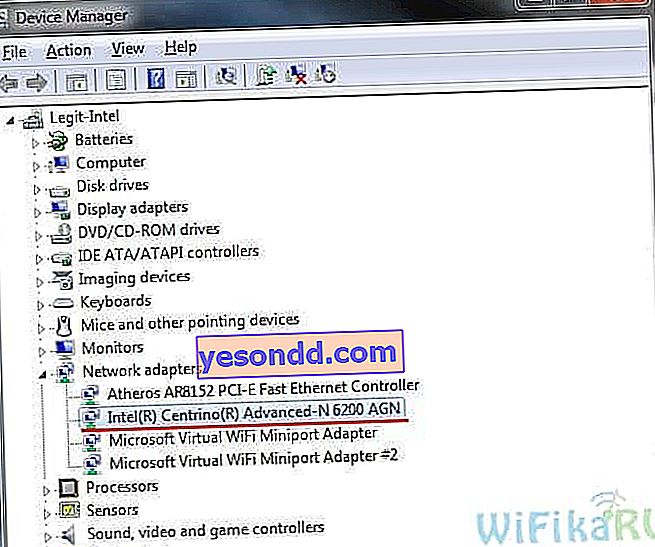
Come hai capito, l'uso di questo adattatore integrato nel processore è possibile solo se il core video integrato del processore funziona. Se il tuo computer ha una scheda video separata e il core video del processore Intel è disabilitato, il circuito non funzionerà.
Inoltre, WiDi funziona solo con Windows 7 o versioni successive, quindi anche gli amanti di XP non potranno vedere il WiFi in azione.
Come si configura Intel Widi?
Riassumiamo: per configurare WiDi abbiamo bisogno di 2 dispositivi: una sorgente e un ricevitore. Possono essere:
- TV con chip WiDI integrato o adattatore esterno
- PC o laptop Windows con processore Intel e supporto Wireless Display
- Smartphone con chip RockChip e Android 4.2+
Se tutto questo è a posto, allora personalizziamo. Come ricevitore, utilizzeremo un grande schermo di una TV convenzionale. Accendilo, collega un adattatore WiDi esterno tramite HDMi e selezionalo come fonte per l'immagine. Apparirà un'immagine come questa (in questo esempio, utilizzando un adattatore Netgear), che indica che il dispositivo è pronto per connettersi a una sorgente di segnale:

Per trasmettere video da un computer, è necessario scaricare il programma Intel Wireless Display per il proprio sistema operativo ed eseguirlo.

Dopo il suo avvio, si aprirà una finestra con un elenco di dispositivi con un adattatore funzionante che si trovano nel raggio di ricezione. Scegliamo la nostra TV.
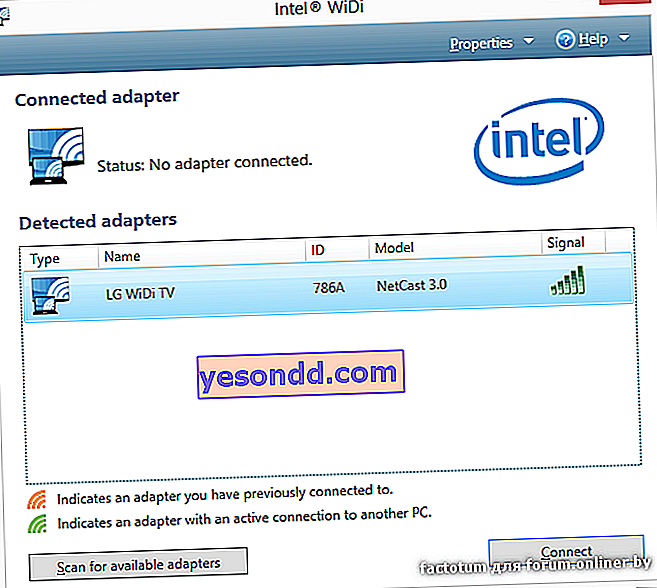
Inoltre il televisore, vedendo che vuole collegarsi ad esso, visualizzerà sullo schermo la password richiesta per la connessione.

Lo inseriamo sul PC una volta collegati e dopo pochi secondi otteniamo un duplicato dello schermo del desktop del computer sul monitor TV.

Intel WiDi tramite smartphone
Il video viene riprodotto allo stesso modo da uno smartphone basato su Android. Per prima cosa, usando lo stesso schema, accendi l'adattatore sul televisore, quindi vai al menu Android nel menu Impostazioni e cerca la voce Proiettore wireless (o schermo). Se non è presente, il tuo telefono non supporta WiDi e non sarai in grado di connetterti.
Quindi, seleziona la nostra TV e connettiti, proprio come è stato fatto su un laptop.
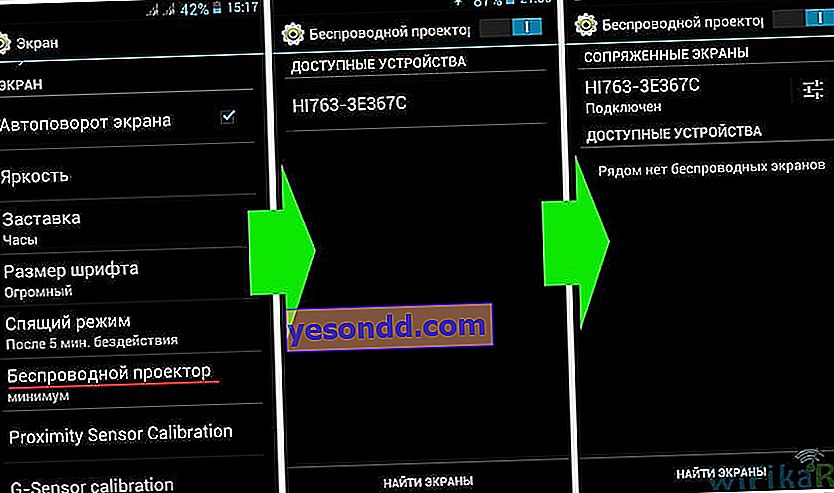
In pochi secondi apparirà sul monitor l'immagine dal display del telefono. Se hai attivato la modalità verticale, verrà visualizzata in modo errato, quindi in anticipo metti lo smartphone nella modalità di orientamento dello schermo orizzontale.
Come puoi vedere, la tecnologia è molto praticabile e amplia in modo significativo le possibilità di utilizzare uno smartphone o un laptop come centro multimediale a tutti gli effetti. Sfortunatamente, oggi l'unica ma significativa limitazione è il requisito per l'hardware: solo determinati chipset, adattatori wireless e processori possono funzionare con esso. Tuttavia, in futuro, penso che Wireless Display diventerà lo stesso standard di trasferimento dati generalmente accettato dello stesso DLNA.
Infine, ti do un video visivo sul collegamento di WiFi Display - un video in inglese, ma la dimostrazione sarà chiara a tutti. Buona fortuna con la tua configurazione!
8 185 286 Ti piace questo articolo? Condividi con gli amici: articoli correlati 0 273 DHCP NON abilitato su scheda di rete Ethernet o wireless WiFi - Come configurare il client Windows 10, 8, 7? Molti utenti di Windows 10.8 o 7 quando sono connessi a un router tramite wifi o
0 273 DHCP NON abilitato su scheda di rete Ethernet o wireless WiFi - Come configurare il client Windows 10, 8, 7? Molti utenti di Windows 10.8 o 7 quando sono connessi a un router tramite wifi o  0 358 Cos'è una rete di computer locale (LAN, LAN) e come differisce da Internet globale - Topologia e computer In questo articolo vorrei chiarire il concetto di cosa è rete locale (LAN)
0 358 Cos'è una rete di computer locale (LAN, LAN) e come differisce da Internet globale - Topologia e computer In questo articolo vorrei chiarire il concetto di cosa è rete locale (LAN)  0331 Cos'è il doppino intrecciato e il cavo di rete Connessioni UTP e FTP - Schemi e categorie di 4 o 8 core In questo articolo voglio far luce su quali sono i cavi di rete che si trovano
0331 Cos'è il doppino intrecciato e il cavo di rete Connessioni UTP e FTP - Schemi e categorie di 4 o 8 core In questo articolo voglio far luce su quali sono i cavi di rete che si trovano 2 1 994 Perché la connessione IPv6 senza accesso a Internet - Come correggere l'errore su Windows? A volte gli utenti di computer quando visitano siti su Internet nella barra di stato di Windows vengono visualizzati
2 1 994 Perché la connessione IPv6 senza accesso a Internet - Come correggere l'errore su Windows? A volte gli utenti di computer quando visitano siti su Internet nella barra di stato di Windows vengono visualizzati  Commenti: 8
Commenti: 8- Vladimir Ivanov 12.12.2014 alle 16:48
Buona giornata! Ho provato a collegare il telefono alla TV Samsung 48H6240 utilizzando questa tecnologia - nessun problema, è tutto OK. Quindi ho provato a collegare un ultrabook Samsung alla TV. La TV vede l'ultrabook nell'elenco dei dispositivi disponibili allo stesso modo del telefono e l'Intel Wireless Display installato sull'ultrabook cerca e non riesce a trovare un adattatore (a quanto ho capito, in questo caso, questo adattatore è la TV stessa).
- Modernkivals Modernkivals 01/03/2015 alle 17:55
in generale nessuno dei possessori di WiDi è desideroso di fare un articolo, ripeterò DETTAGLIATAMENTE l'articolo, dove tutto è scritto in dettaglio, punto per punto. So già come si installa, ma è necessaria una procedura dettagliata su come inviare un'immagine da un computer, ovvero da un laptop SENZA FILI e senza HDMI Dal telefono tutto va in TV senza problemi, è necessario da un laptop, ripeterò tutto per scrivere in dettaglio. Lo farò comunque, soffrirò, ma lo farò
- ah no it 11/01/2016 alle 00:36
Ebbene ……… Con Dio !!!!!!
- lop 18/11/2016 alle 23:39
se non è presente alcun software per Windows 10 sul sito Web di Intel
- Vladimir 27/03/2017 alle 01:25
Per i festival moderni Festival moderni. Il termine "inviare" un'immagine a uno schermo TV non è del tutto accurato. In effetti, dopo il collegamento, la TV diventa lo schermo del computer: un duplicato, di base o esteso (a seconda delle impostazioni di Windows). Se non sai nulla dello schermo esteso e del secondo schermo, per impostazione predefinita la tua TV diventerà un duplicato dello schermo del computer. Avrà una copia del display del computer. Pertanto, se guardi un film su un PC (con qualsiasi mezzo disponibile), avrai lo stesso film visualizzato su uno schermo TV - uno a uno, e l'audio sarà sul televisore e l'audio sarà controllato dal telecomando del televisore. È conveniente fare il cosiddetto. schermo esteso (impostazioni Windows standard). In questo caso, sposti la finestra con l'immagine (qualsiasi) con il mouse dallo schermo del PC allo schermo del televisore, dove la espandi a tutto schermo (se si tratta di un film o di una foto,o finestra del browser). In generale, fai con questa finestra quello che vuoi, come su un PC. Ciò libera lo schermo del PC per un lavoro assolutamente normale. Molto comodamente.
- Roma 14/08/2017 alle 15:53
Ragazzi, dimmelo. LG TV, ha la funzione di condivisione dello schermo su intel widi e miracast. Collego il telefono senza problemi. Problema di connessione del laptop Dell. Windows 7 64 bit. ha un Intel widi integrato. Avvio il televisore e il laptop. ma non trova nulla in WiDi. mettere nuove versioni, nessuna modifica. La legna sembra essere a posto. Tutto è più breve. ma non trova il portatile non trova il televisore. Dare un consiglio ..
- Nina 05/07/2020 alle 15:06
Ciao, come scaricare widi nel 2020 o esiste un altro programma per collegare un laptop a una TV tramite una sfera dello schermo? grazie
- Alexander (autore) 05/07/2020 alle 15:42
sì, ce ne sono molti, ad esempio EZShare. Bisogna cercare miracast da supportare, e in modo che fosse anche in tv
